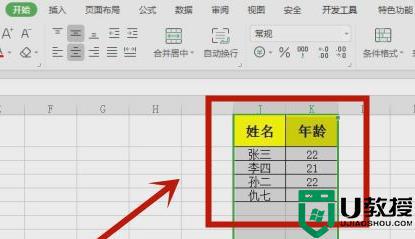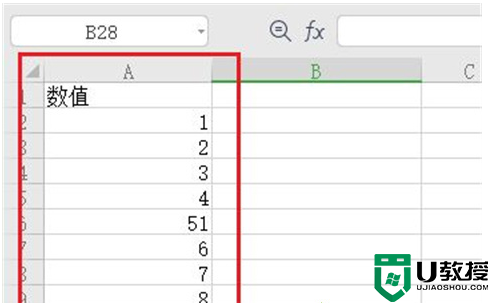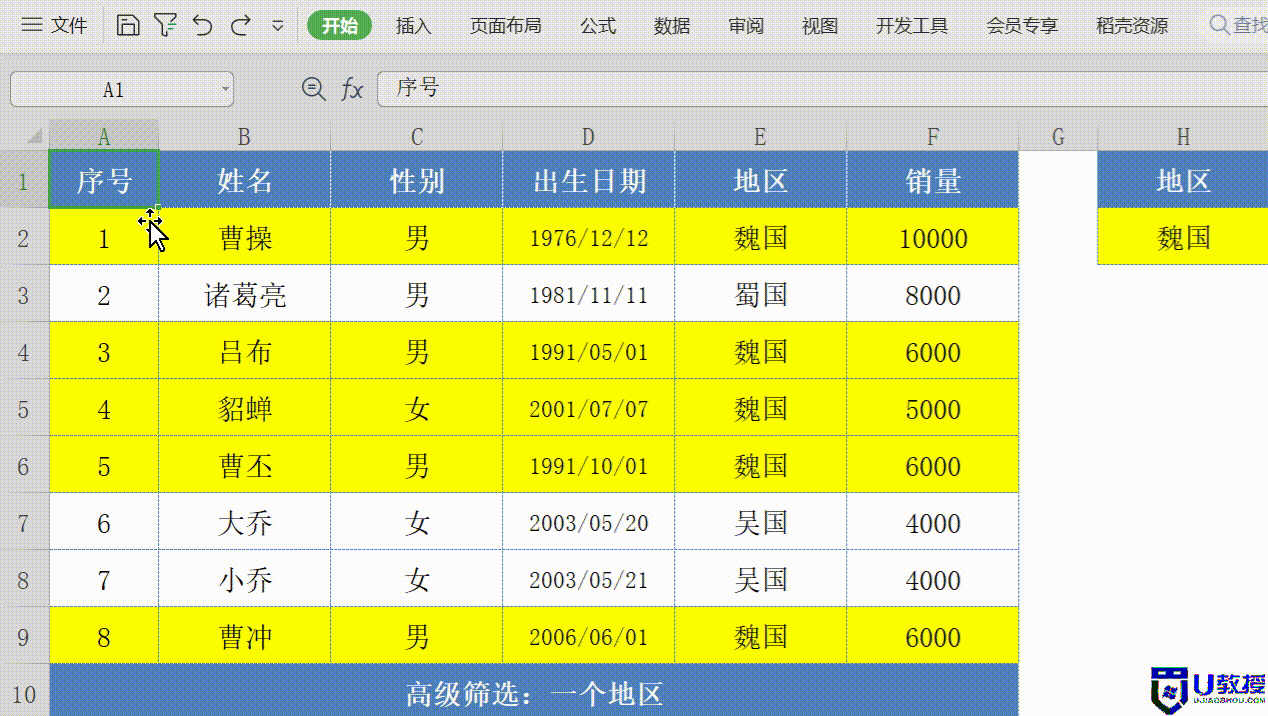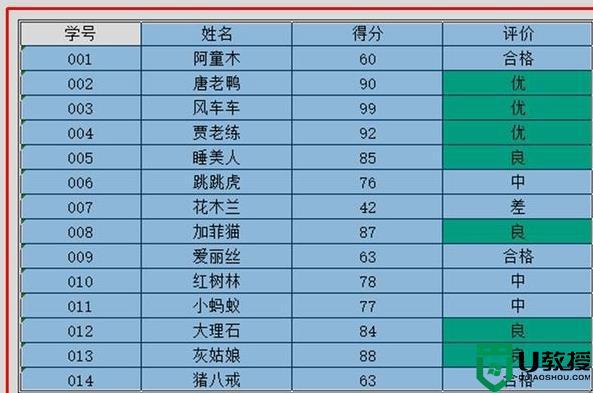excel怎样保存筛选后的数据 excel筛选数据后的结果保存步骤
时间:2022-03-08作者:huige
很多人在使用excel表格处理一些数据的时候,经常会需要对数据进行各种帅选,不过有部分用户在筛选数据之后却不知道要怎样保存,方法不会难,如果你也想知道的话,不妨跟着u教授小编一起来看看excel筛选数据后的结果保存步骤吧。
具体步骤如下:
1、首先需要打开Excel,然后选中要筛选的数据,按“Ctrl+shift+L”筛选。
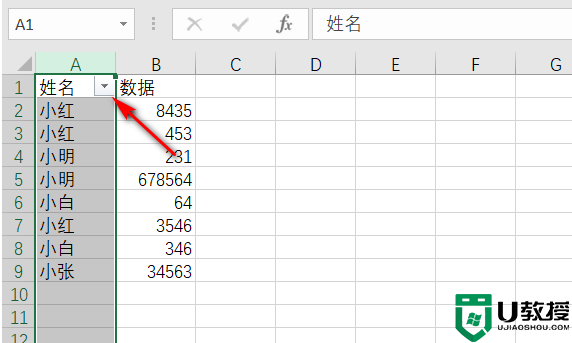
2、然后选择自己要筛选的条件,点击确定。
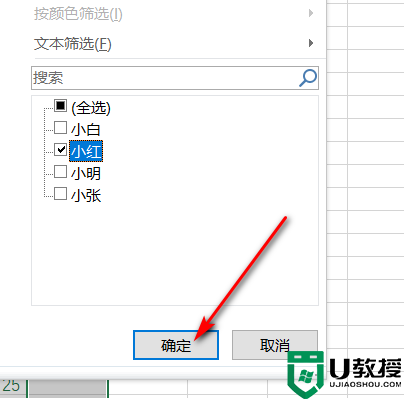
3、筛选后,选中筛选出的数据。
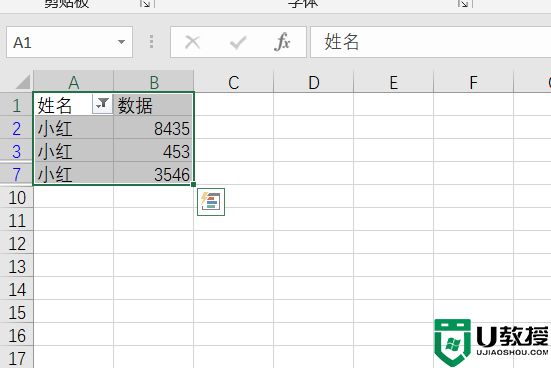
4、然后按“Alt+;”定位可见单元格,再按“Ctrl+C”复制。
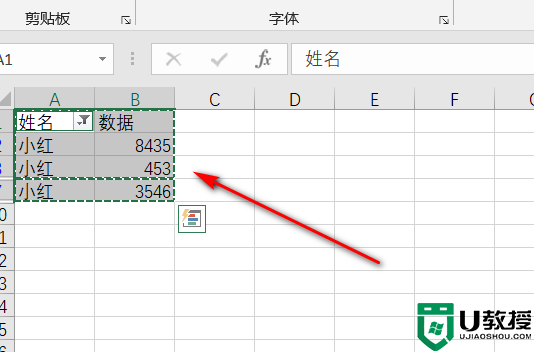
5、复制后在其他地方粘贴即可保存。
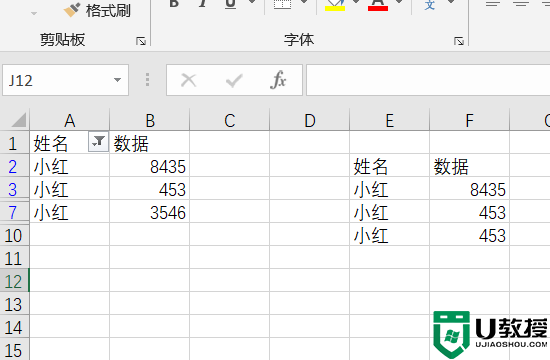
关于excel怎样保存筛选后的数据的详细步骤就给大家分享到这里了,通过上面的方法就可以保存成功了,大家可以自己动手尝试一下吧。